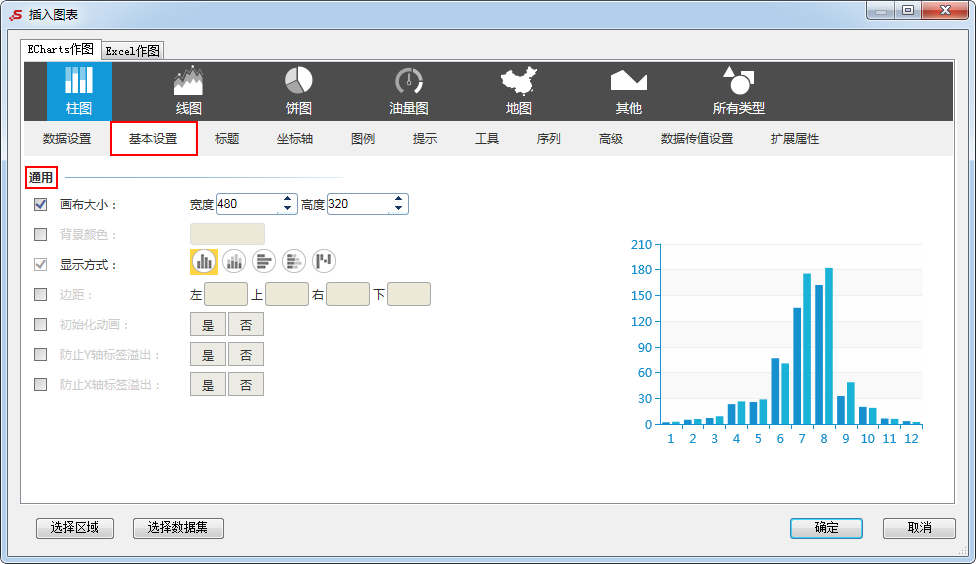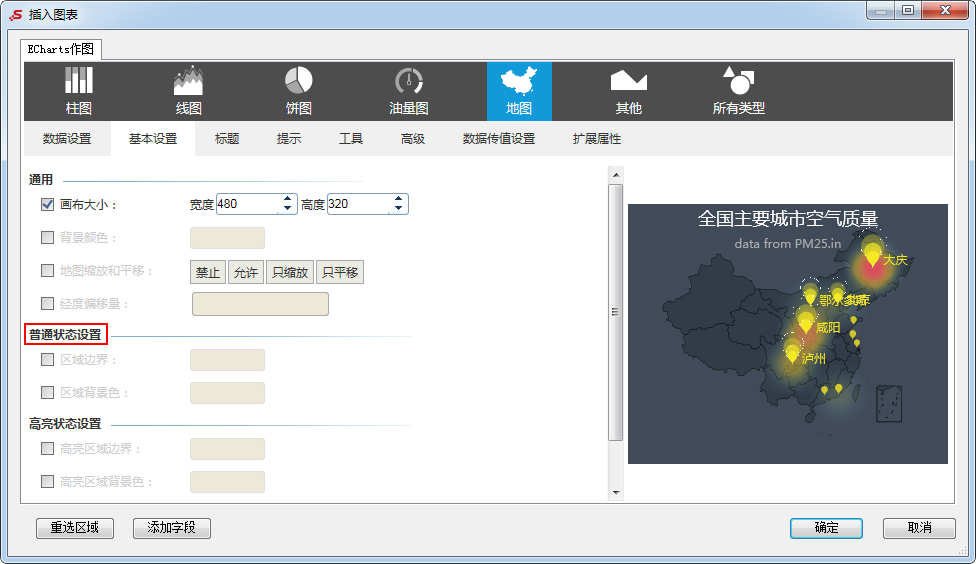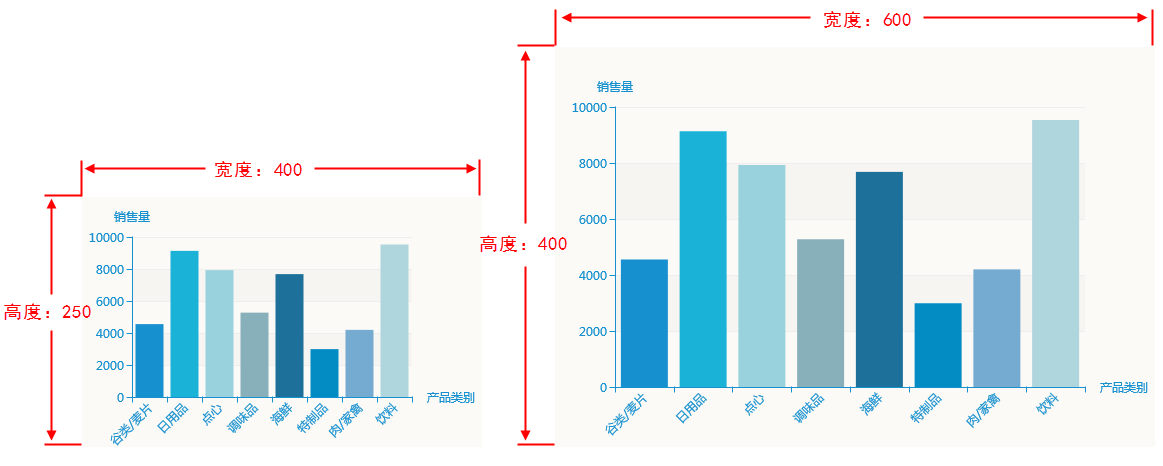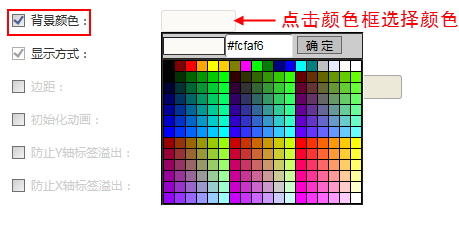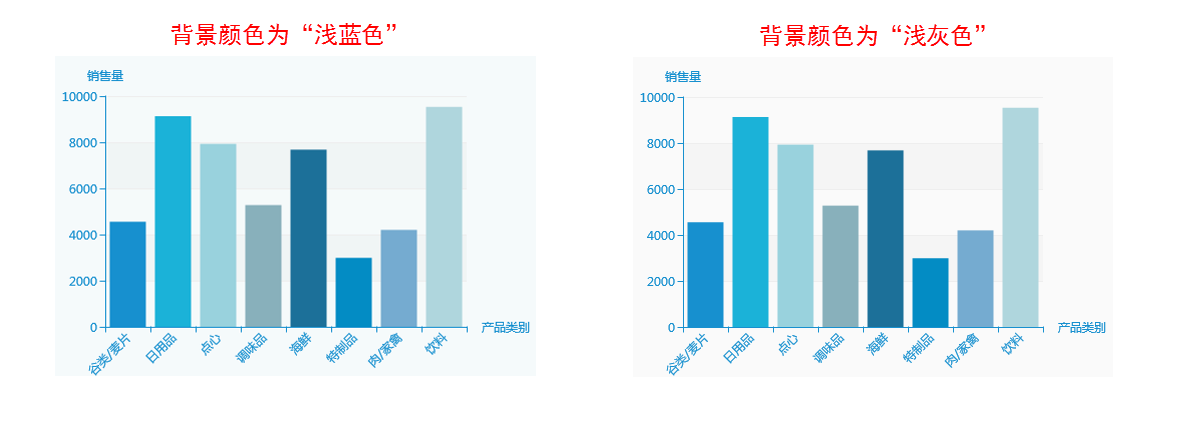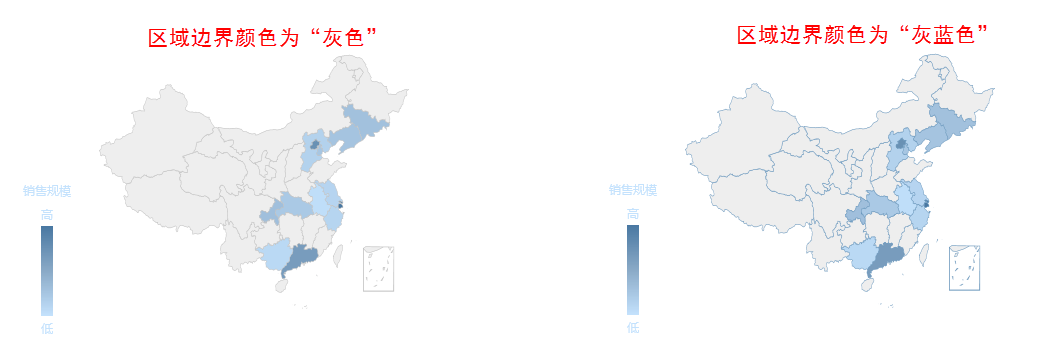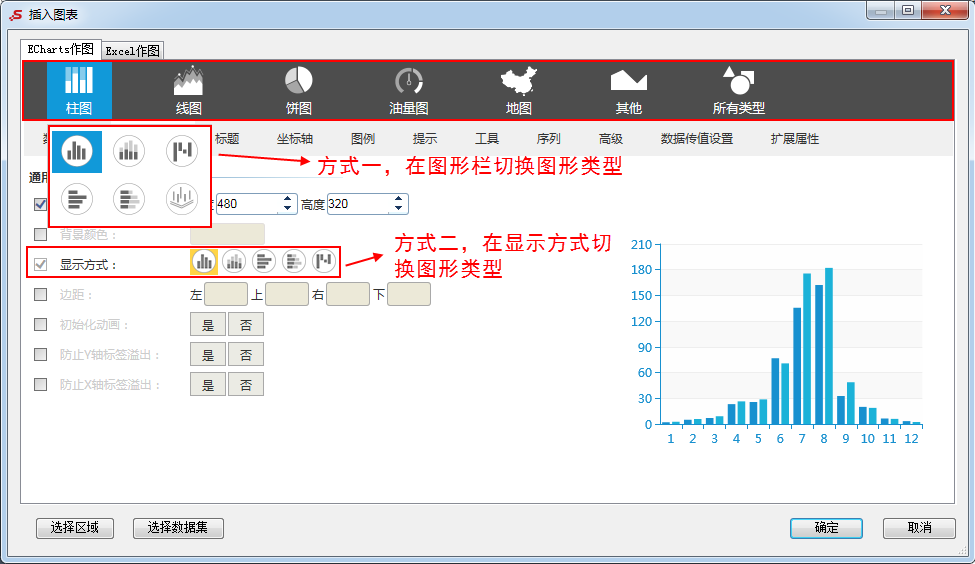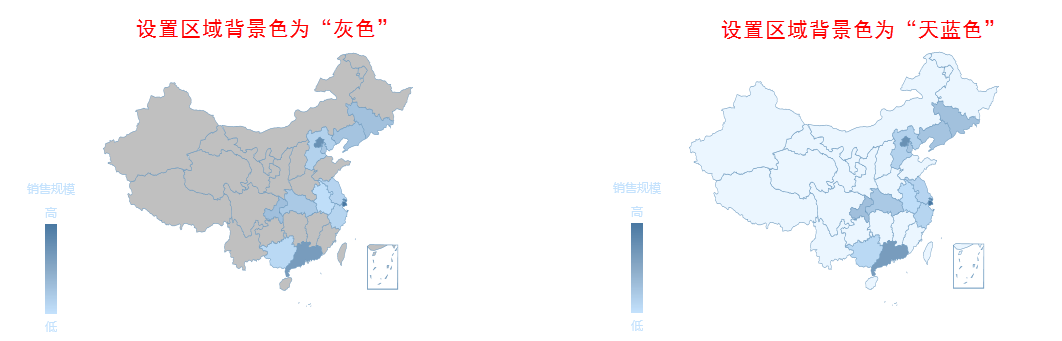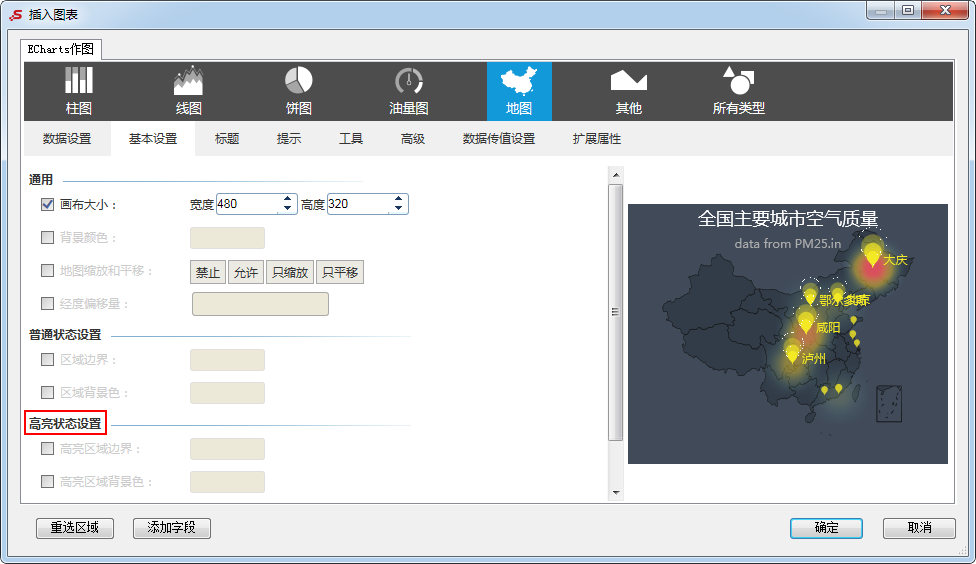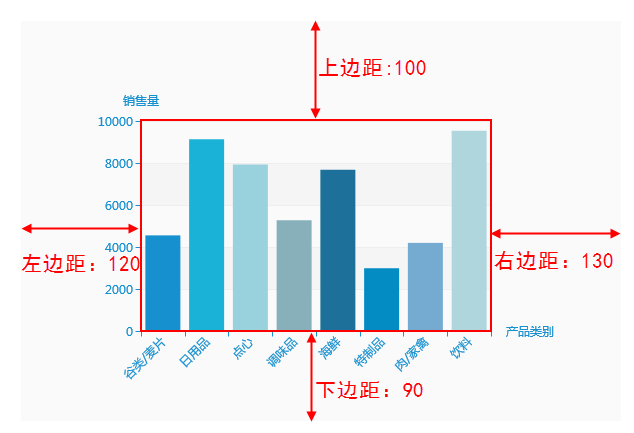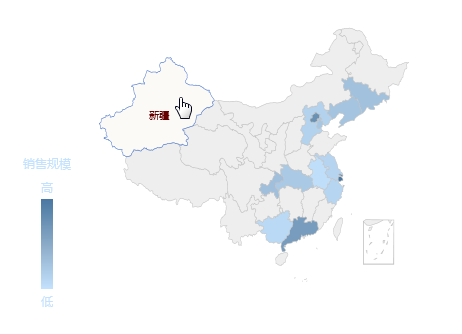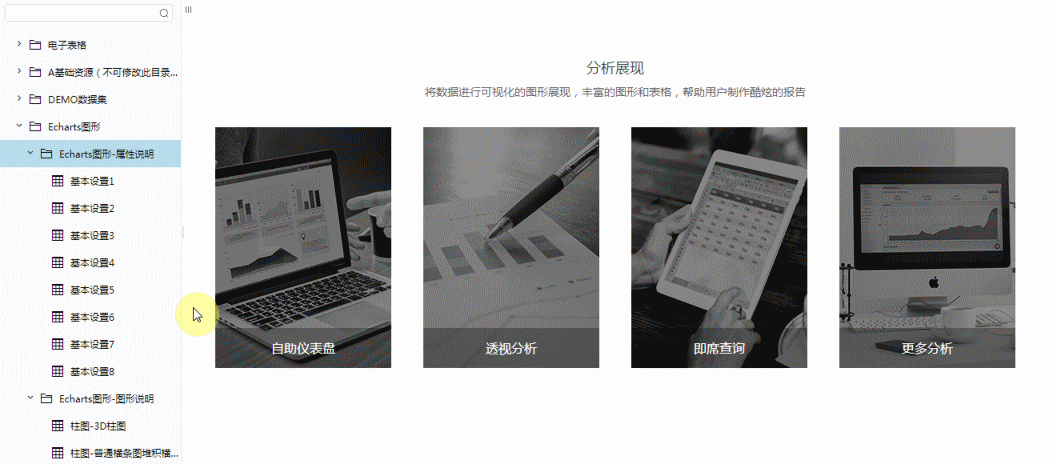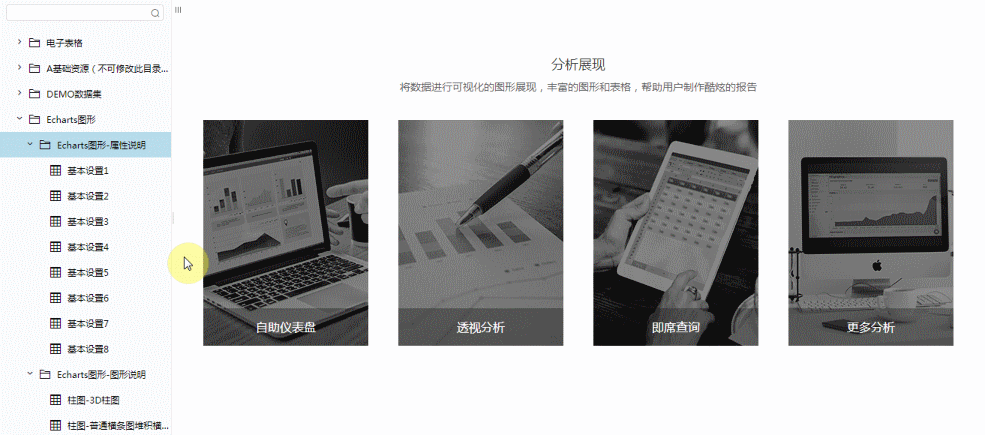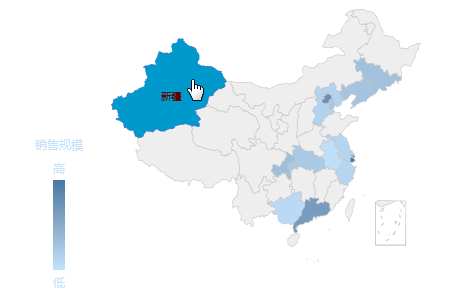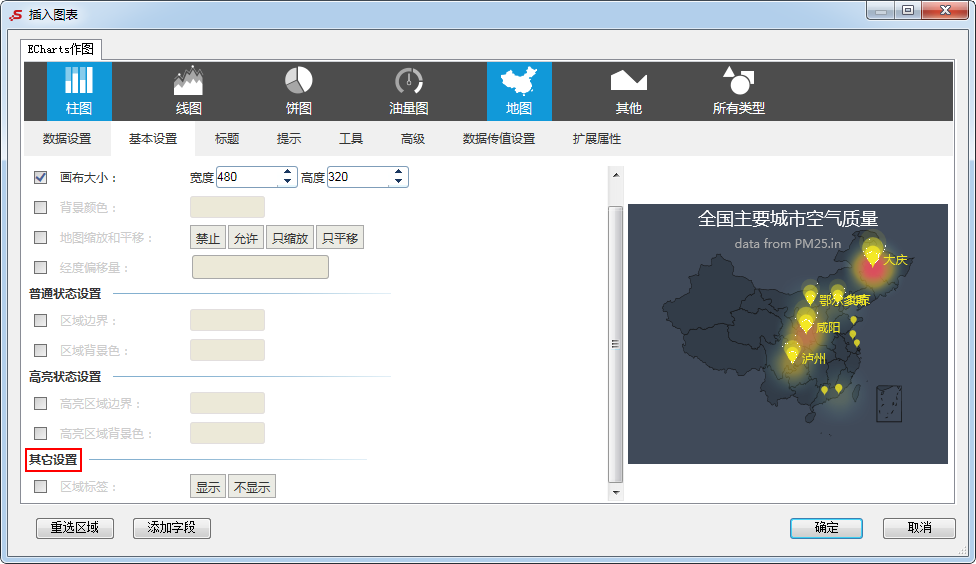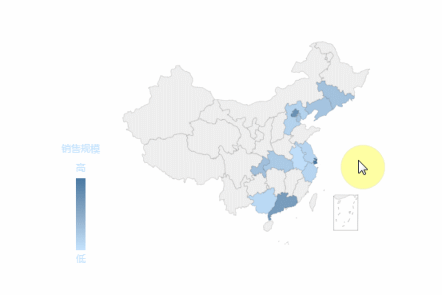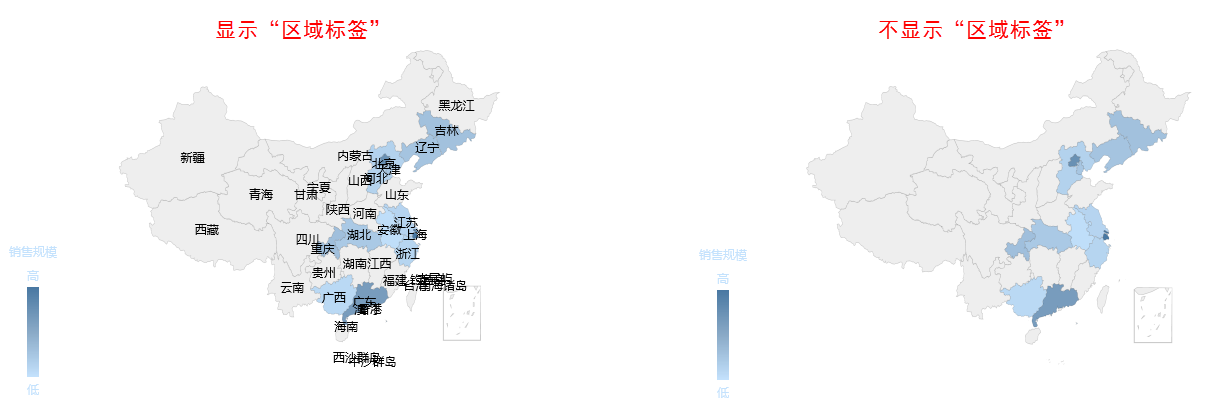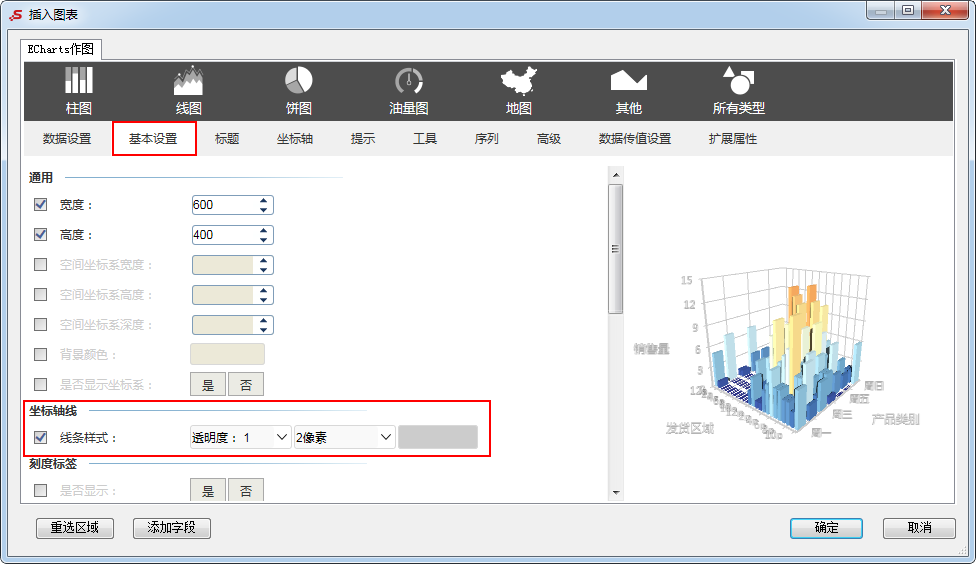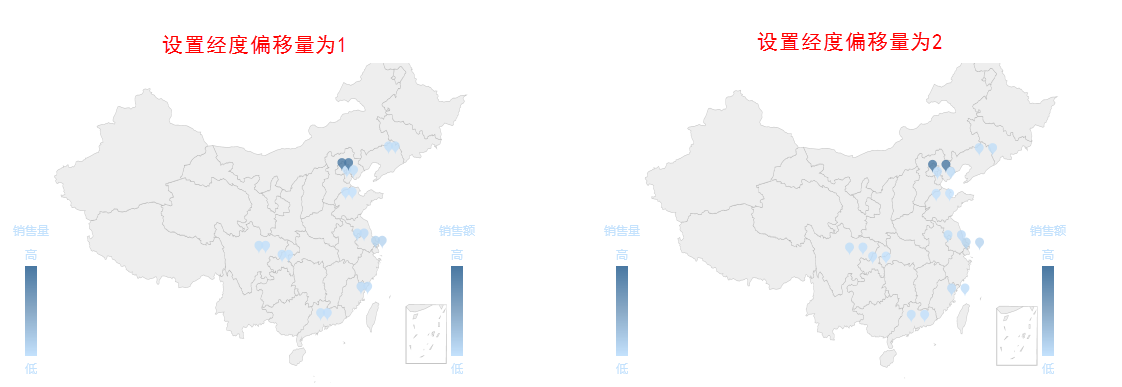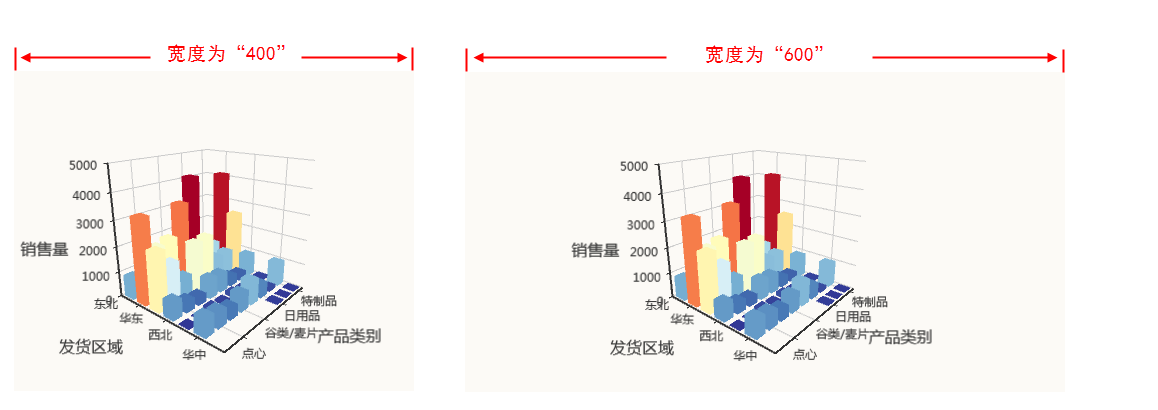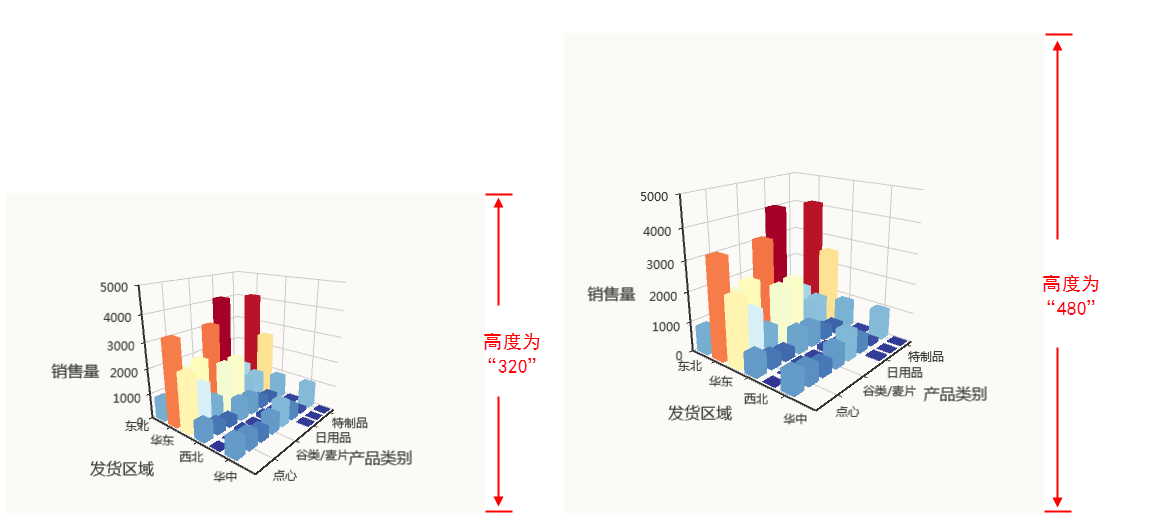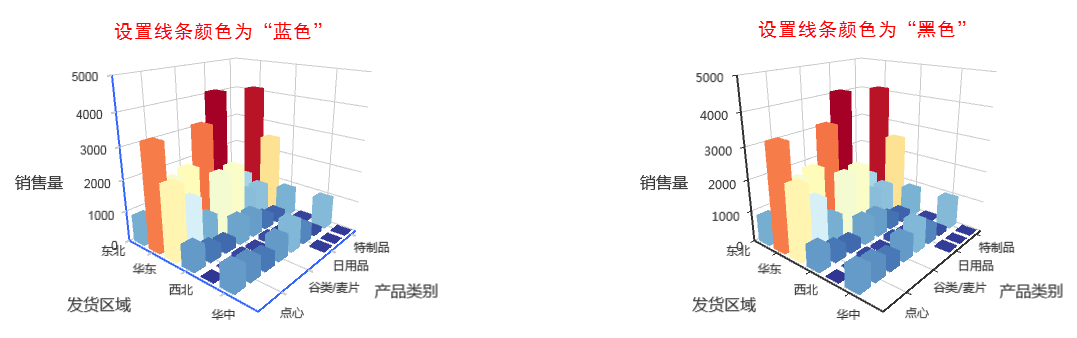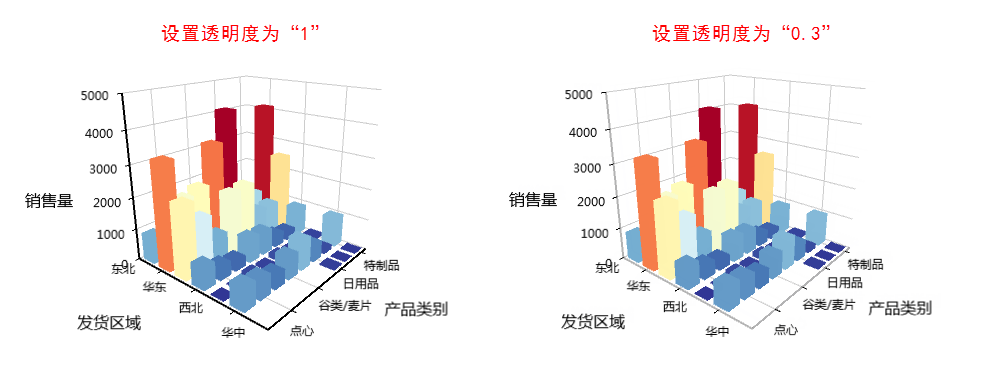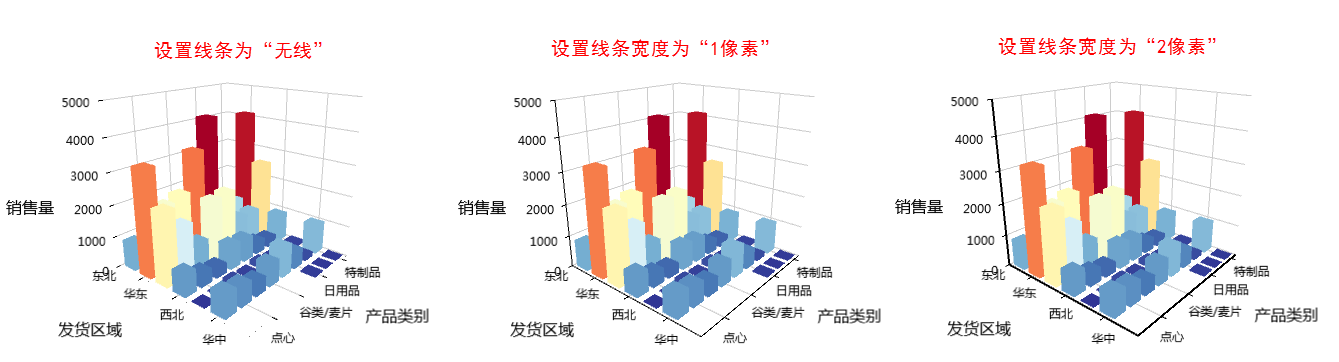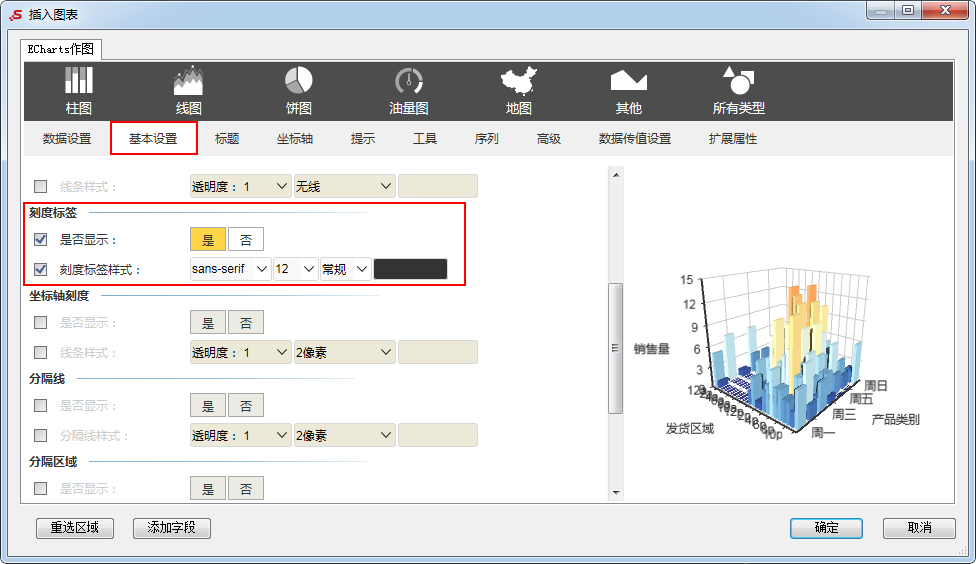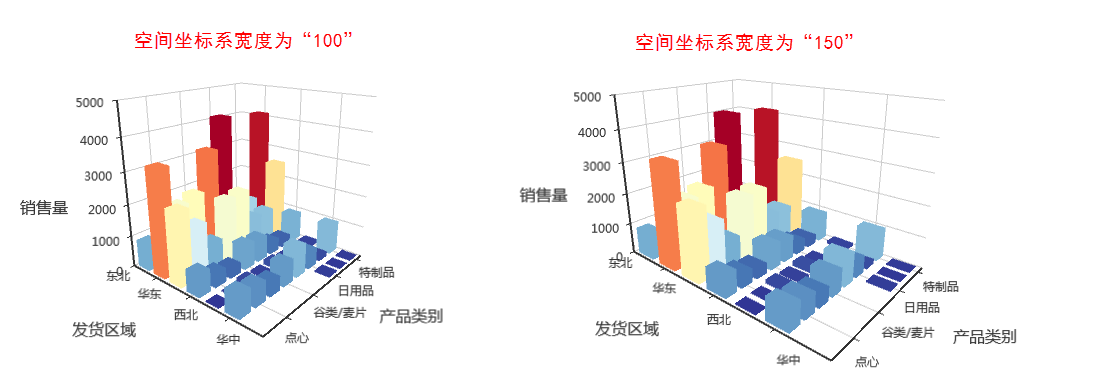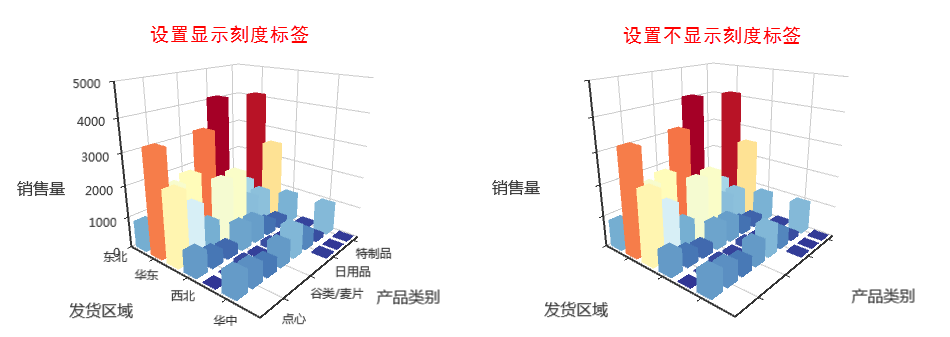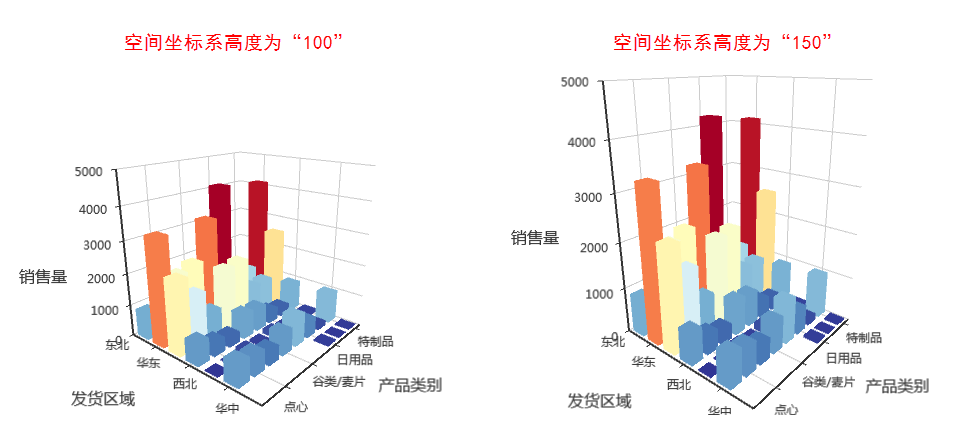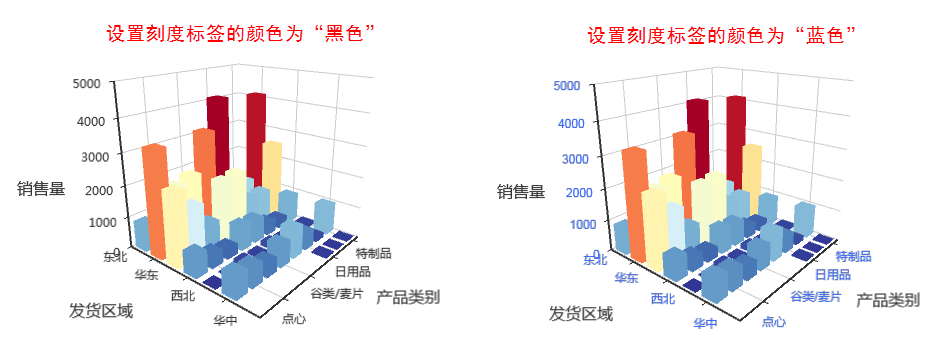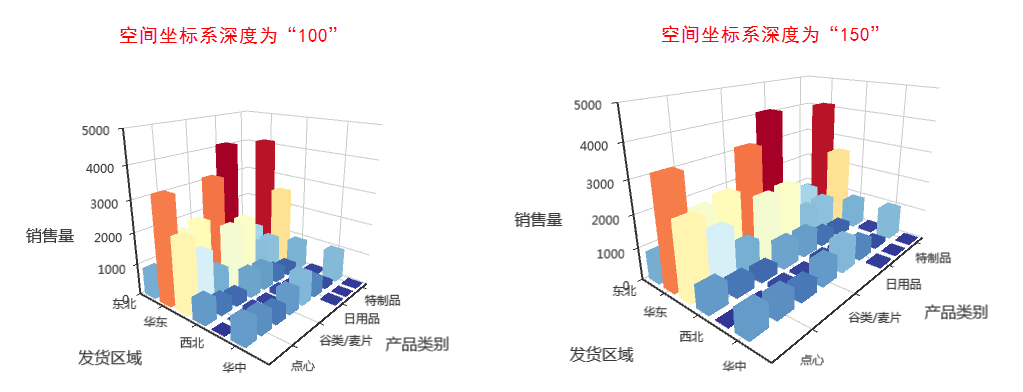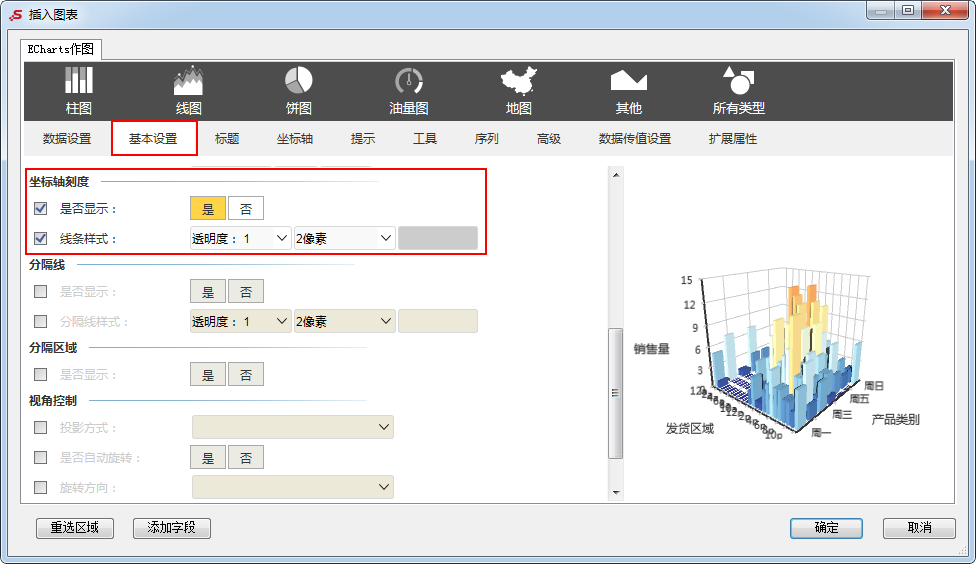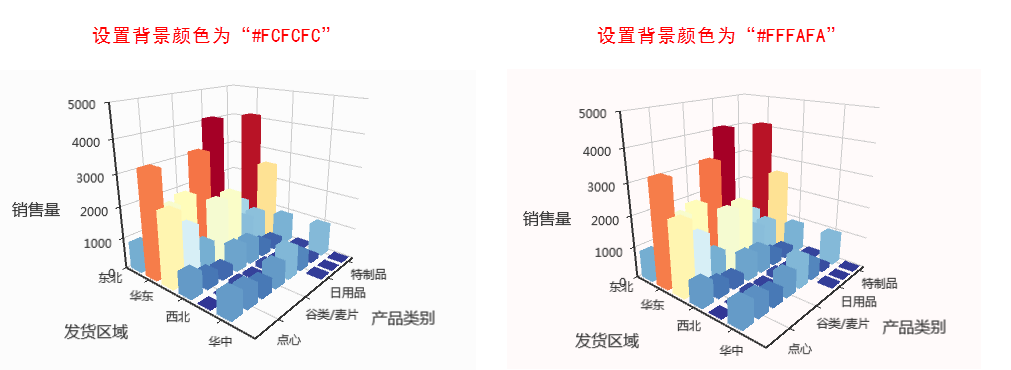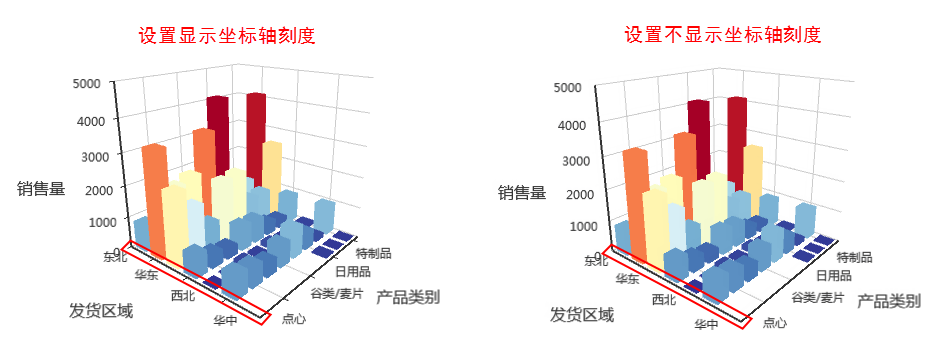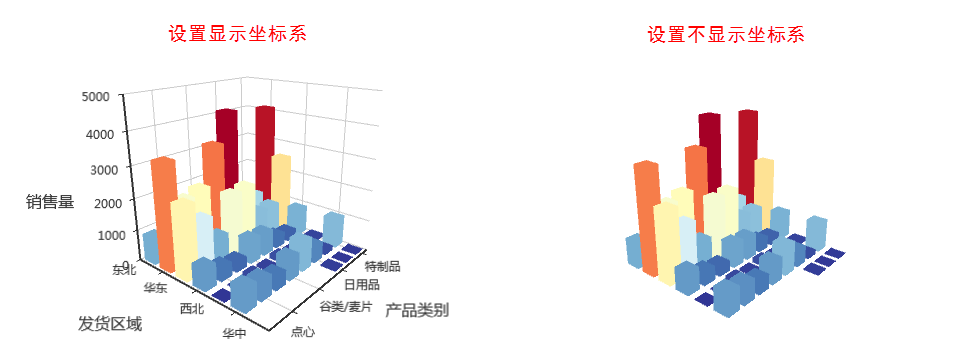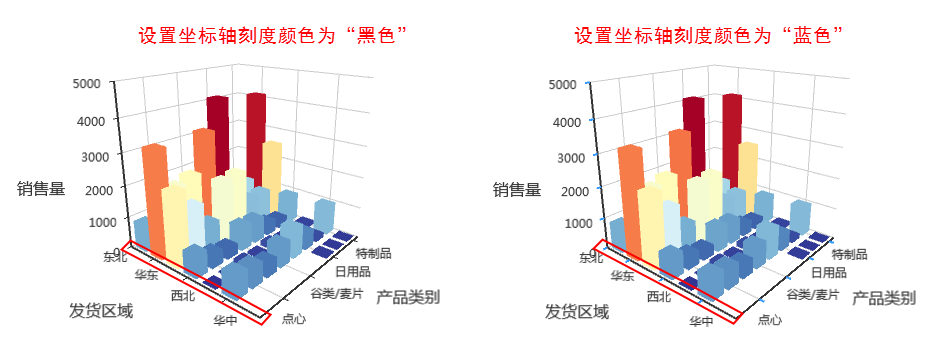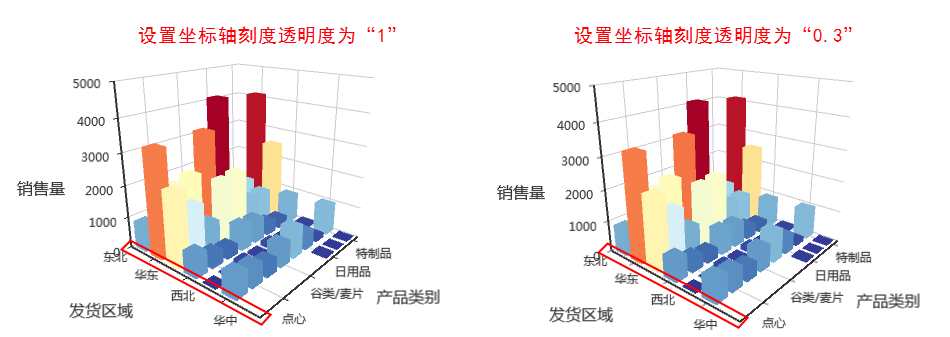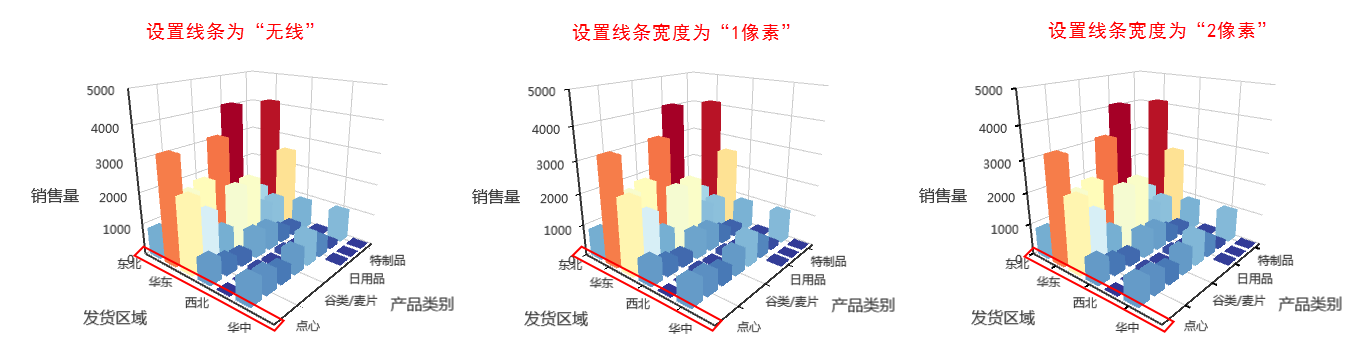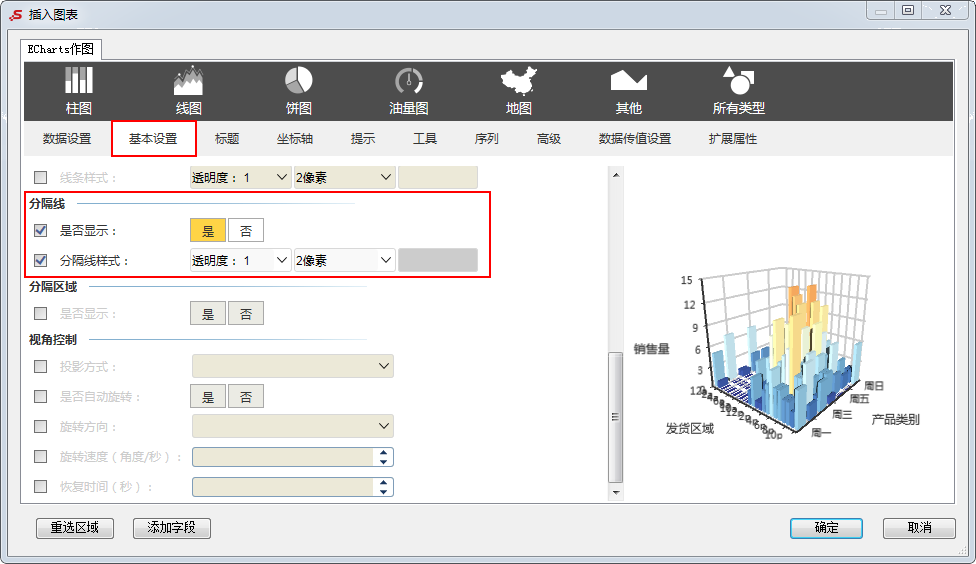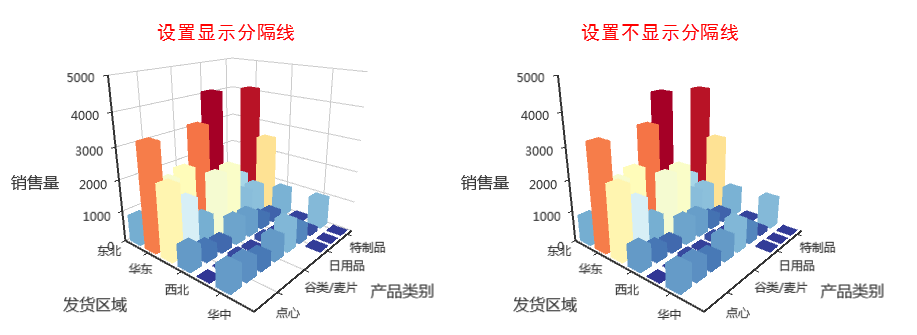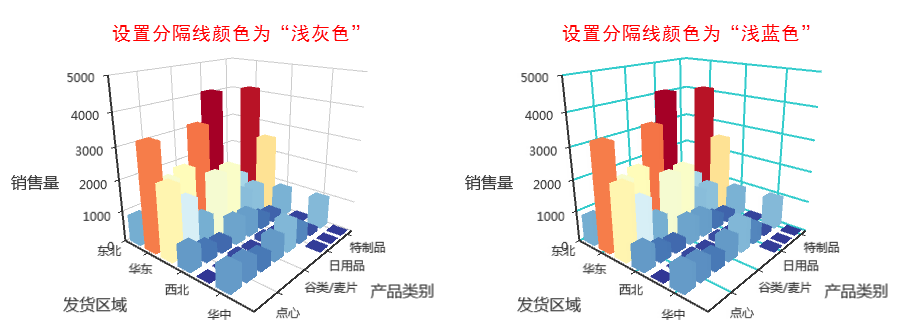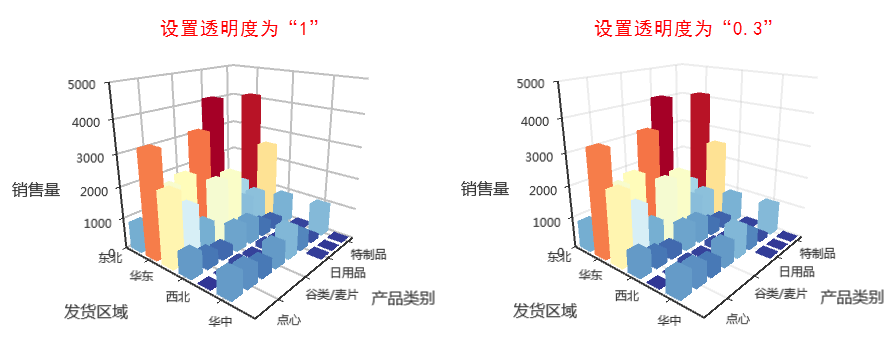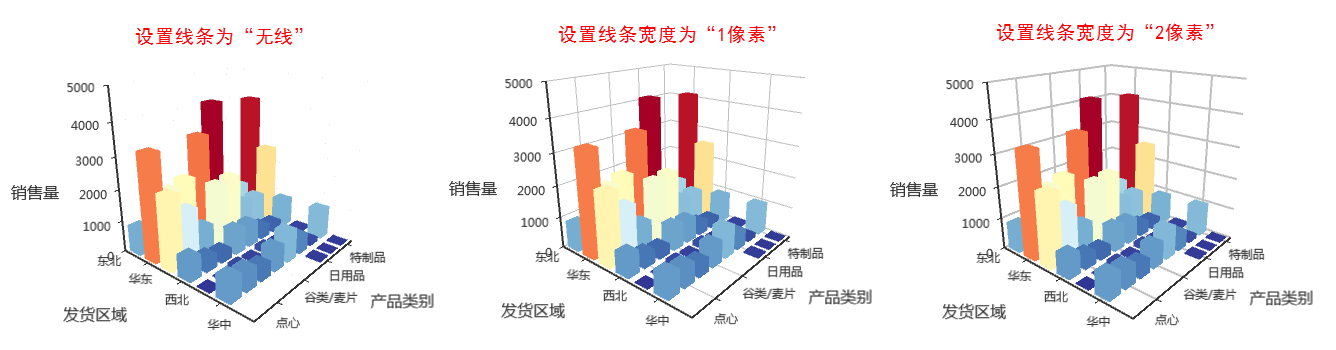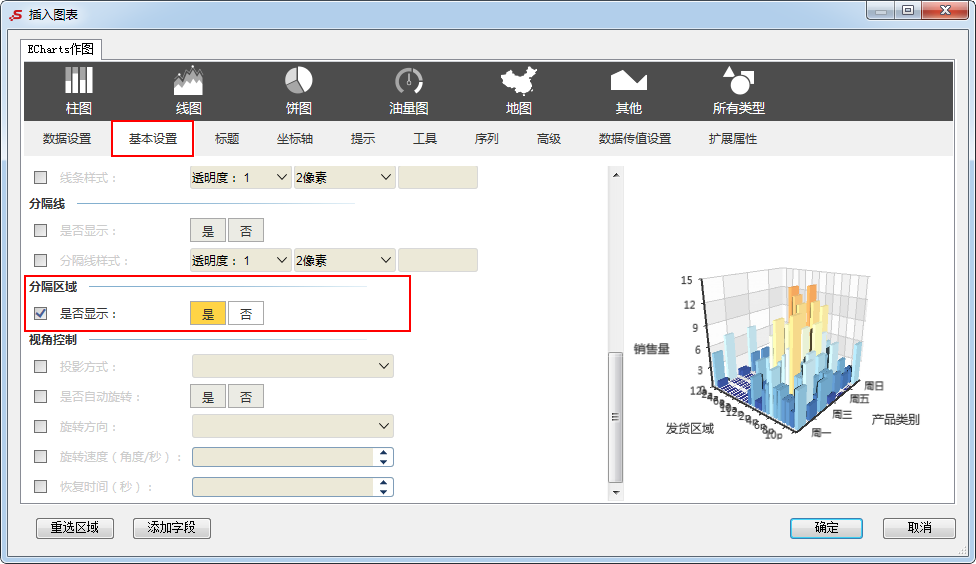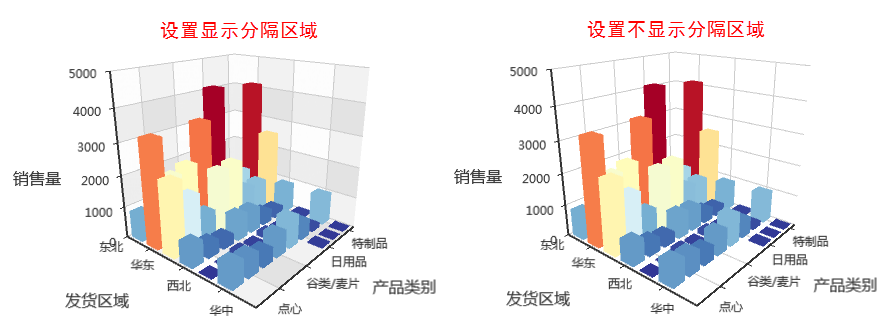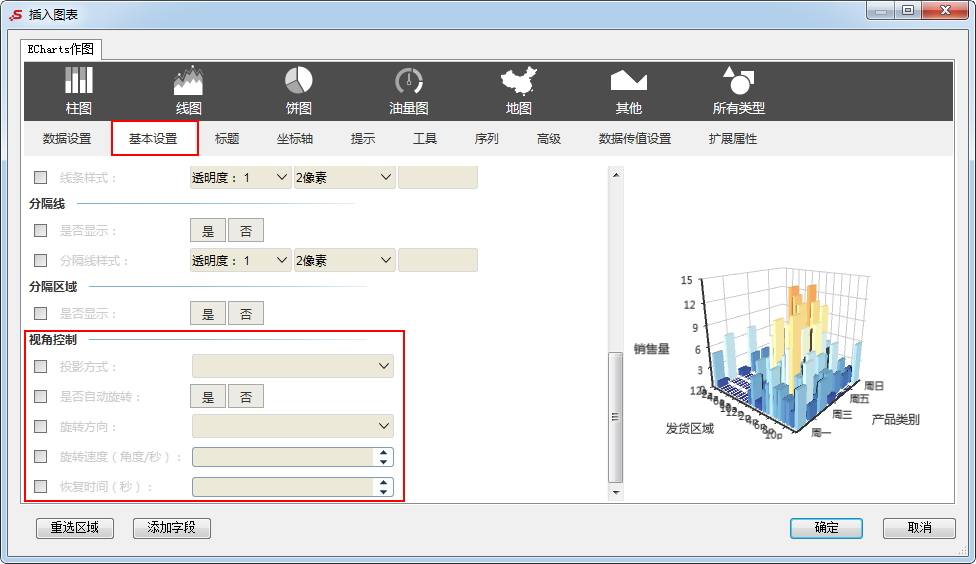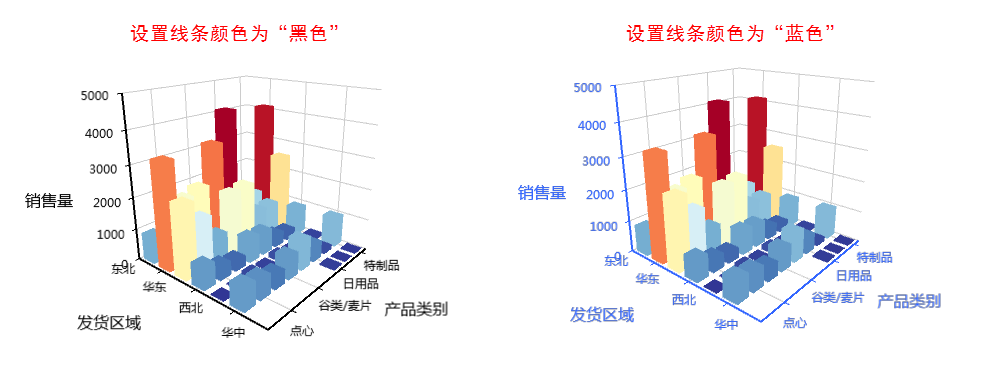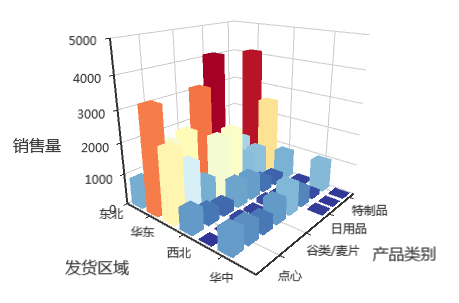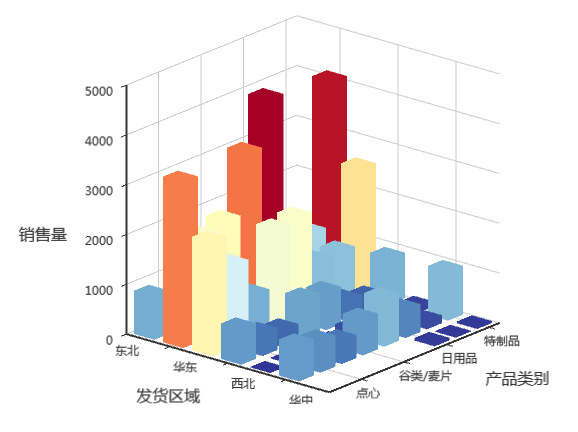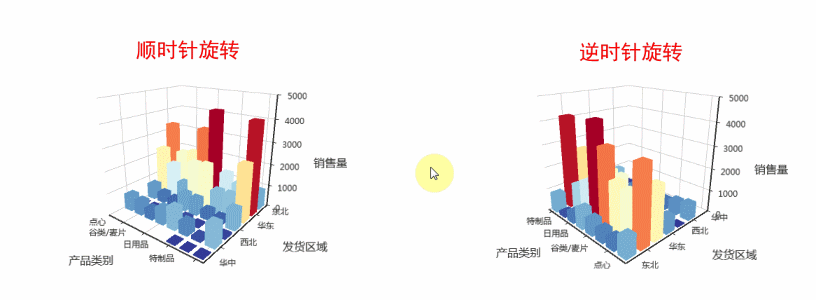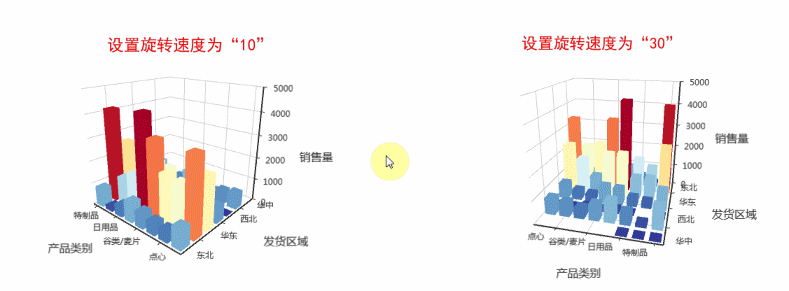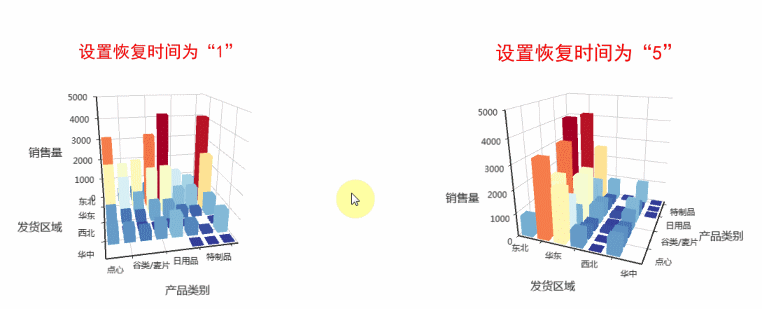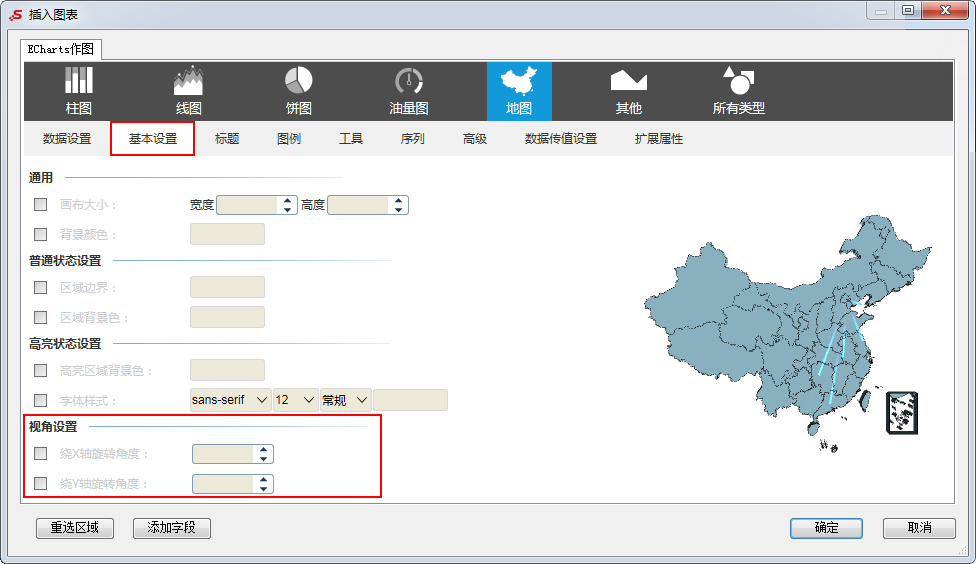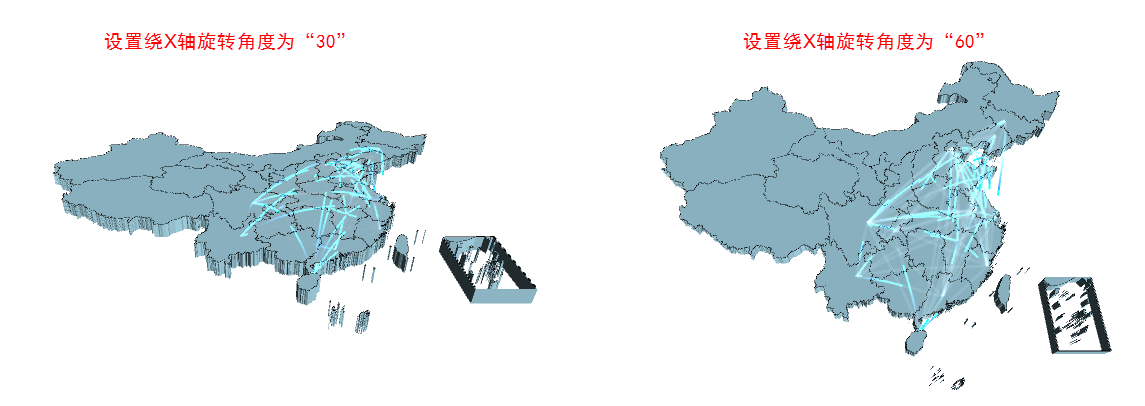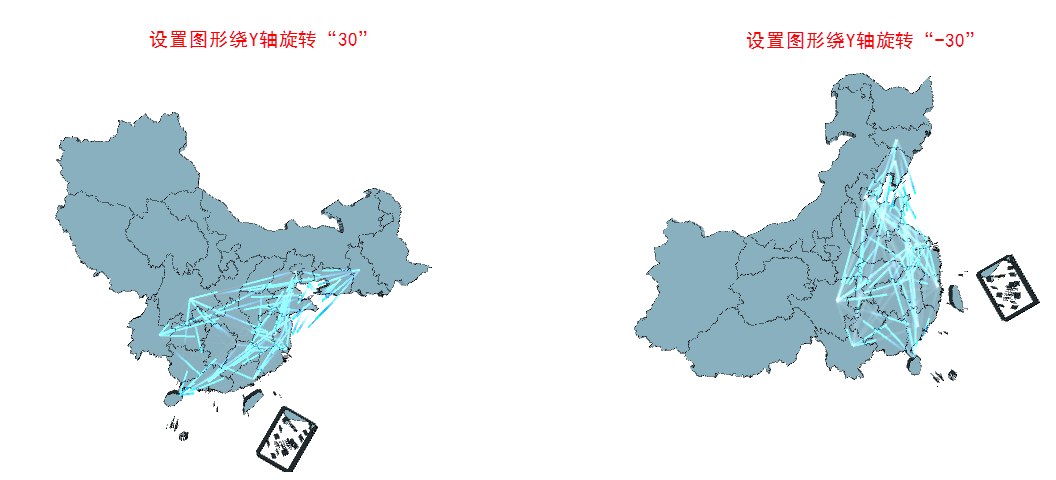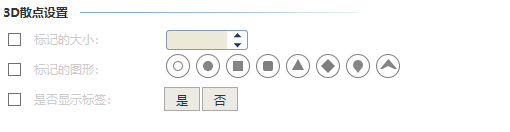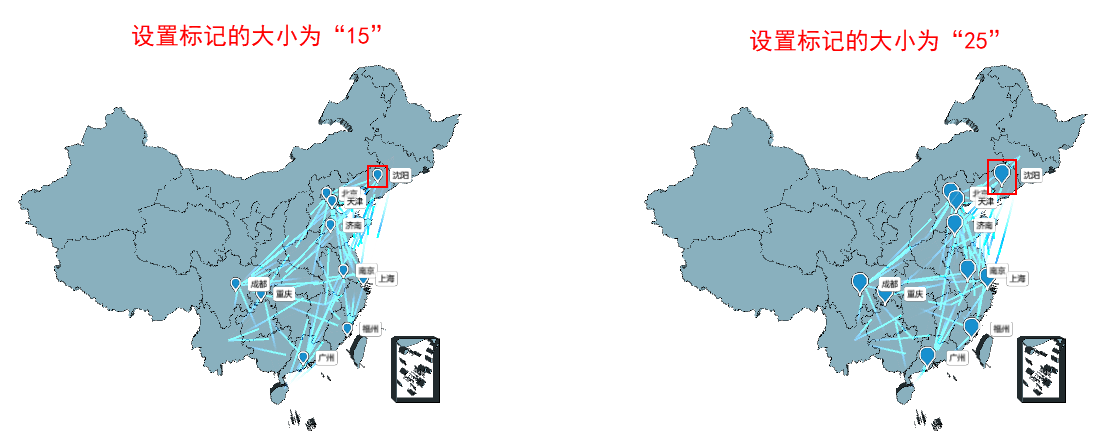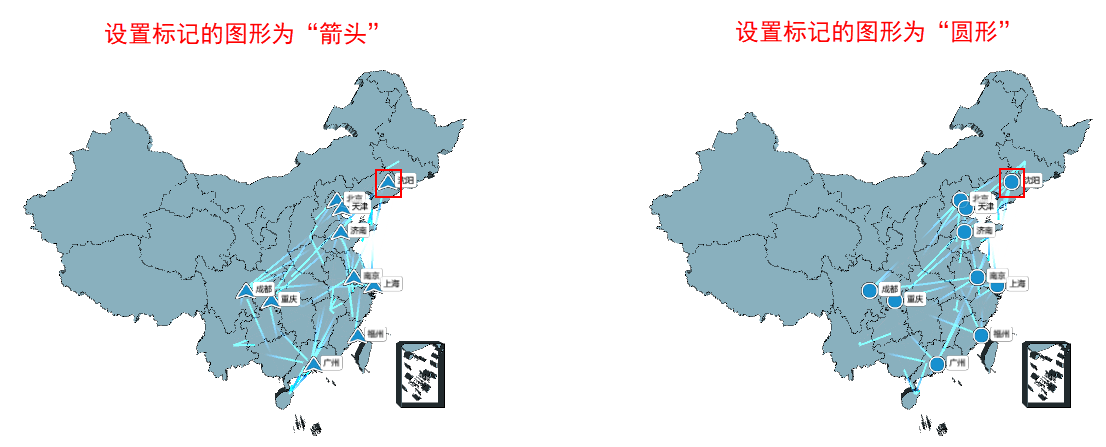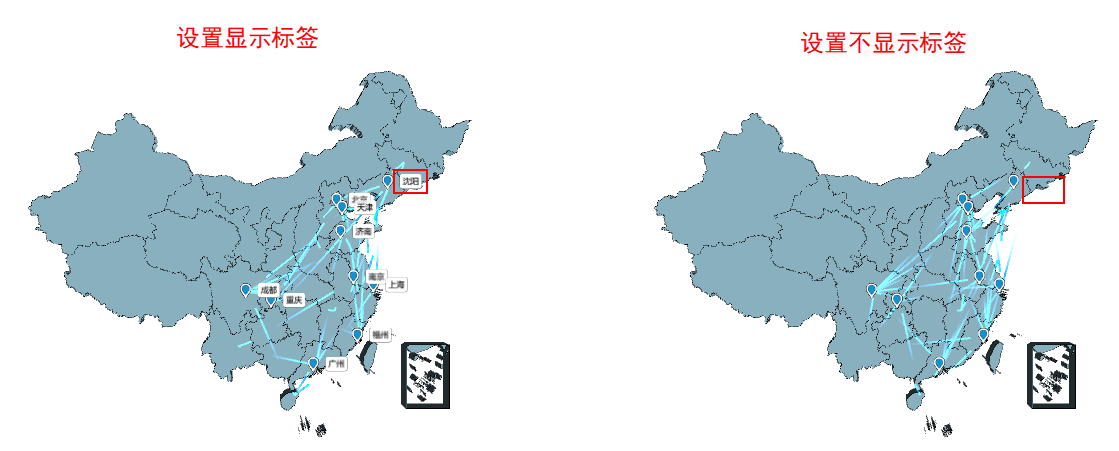| Title_font | |
|---|---|
|
|
| Wiki 标记 |
|---|
{html}<div style="border-bottom: 0.5px solid #dfe1e5;color:#2D5C8C;padding-bottom: 0.5px;font-size: 24px; height: 5px;"> </div>{html} |
属性说明
设置区域的背景颜色。
预览效果
以“中国”地图为例,两种不同区域背景色效果如图:
| Title_font |
|---|
|
|
ECharts图形中基本设置的高亮状态设置包括“高亮区域边界、高亮区域背景色”。
高亮:当鼠标光标选中或移至某区域时,该区域呈现高亮状态。
| Title_font | |
|---|---|
|
|
| Wiki 标记 |
|---|
{html}<div style="border-bottom: 0.5px solid #dfe1e5;color:#2D5C8C;padding-bottom: 0.5px;font-size: 24px; height: 5px;"> </div>{html} |
属性说明
设置图形边距。
- 左:图形离画布左侧的距离。
- 上:图形离画布上侧的距离。
- 右:图形离画布右侧的距离。
- 下:图形离画布下侧的距离。
设置当鼠标选中某区域时,该区域的边界颜色。
预览效果
以“中国”地图为例,选中“新疆”,“新疆”的边界颜色为蓝色。
| Title_font | |
|---|---|
|
|
| Wiki 标记 |
|---|
{html}<div style="border-bottom: 0.5px solid #dfe1e5;color:#2D5C8C;padding-bottom: 0.5px;font-size: 24px; height: 5px;"> </div>{html} |
属性说明
设置当鼠标选中某区域时,该区域的背景颜色。
预览效果
设置“初始化动画”,打开或刷新电子表格时,图形以动画形式出现,如图:
不设置“初始化动画”,打开或刷新电子表格时,图形则静态形式出现,如图:
| Wiki 标记 |
|---|
{html}<div style="border-bottom: 0.5px solid #dfe1e5;color:#2D5C8C;padding-bottom: 0.5px;font-size: 24px; height: 5px;"> </div>{html} |
属性说明
防止Y轴标签长度动态变化时,可能会溢出容器或者覆盖其他组件。
预览效果
设置与不设置“防止Y轴标签溢出”效果对比,如图:
以“中国”地图为例,选中“新疆”,“新疆”的背景颜色为蓝色。
| Title_font | |
|---|---|
|
|
ECharts图形对区域标签的设置。
| Title_font | |
|---|---|
|
|
| Wiki 标记 |
|---|
{html}<div style="border-bottom: 0.5px solid #dfe1e5;color:#2D5C8C;padding-bottom: 0.5px;font-size: 24px; height: 5px;"> </div>{html} |
属性说明
设置地图的各个区域是否显示其标签。
以“中国”地图为例,设置显示“区域标签”,则每个省份显示其名字。
预览效果
设置显示与不显示“区域标签”效果对比,如图:
| Wiki 标记 |
|---|
{html}<div style="border-bottom: 0.5px solid #dfe1e5;color:#2D5C8C;padding-bottom: 0.5px;font-size: 24px; height: 5px;"> </div>{html} |
属性说明
设置是否允许对地图进行缩放和平移的操作。
预览效果
允许缩放和平移效果,如图:
| Title_font | |
|---|---|
|
|
ECharts图形中对3D柱图/3D散点图的坐标轴线的设置。
| Title_font | |
|---|---|
|
|
| Wiki 标记 |
|---|
{html}<div style="border-bottom: 0.5px solid #dfe1e5;color:#2D5C8C;padding-bottom: 0.5px;font-size: 24px; height: 5px;"> </div>{html} |
属性说明
设置3D柱图/3D散点图的坐标轴线样式。
- 透明度:设置坐标轴线的透明程度。
- 宽度:设置坐标轴线的宽度,可设置为无线。
设置不同的经度偏移量效果对比,如图:
| Title_font | ||
|---|---|---|
|
| Wiki 标记 |
|---|
{html}<div style="border-bottom: 0.5px solid #dfe1e5;color:#2D5C8C;padding-bottom: 0.5px;font-size: 24px; height: 5px;"> </div>{html} |
属性说明
设置3D柱图/3D散点图的宽度。
预览效果
添加背景颜色能直观地看出图形的宽度变化,两种不同数值大小的宽度效果对比,如下:
| Wiki 标记 |
|---|
{html}<div style="border-bottom: 0.5px solid #dfe1e5;color:#2D5C8C;padding-bottom: 0.5px;font-size: 24px; height: 5px;"> </div>{html} |
属性说明
设置3D柱图/3D散点图的宽度。
预览效果
添加背景颜色能直观地看出图形的宽度变化,两种不同数值大小的高度效果对比,如下:
- 线条颜色:设置坐标轴线的颜色。(说明:在未设置坐标轴名称样式和刻度标签样式时,设置坐标轴线的线条颜色,坐标轴名称颜色和刻度标签颜色默认与坐标轴线的颜色保持一致。)
预览效果
设置透明度都为1,宽度都为2像素,不同的线条颜色效果对比,如下:
设置宽度都为2像素,颜色都为黑色,不同透明度的效果对比,如下:
设置透明度都为1,颜色都为黑色,不同的宽度效果对比,如下:
| Title_font | |
|---|---|
|
|
ECharts图形中对3D柱图/3D散点图的刻度标签的设置。
| Title_font | |
|---|---|
|
|
| Wiki 标记 |
|---|
{html}<div style="border-bottom: 0.5px solid #dfe1e5;color:#2D5C8C;padding-bottom: 0.5px;font-size: 24px; height: 5px;"> </div>{html} |
属性说明
设置3D柱图/
3D散点图是否显示刻度标签。
预览效果
设置显示与不显示刻度标签效果对比,如下:
| Title_font | |
|---|---|
|
|
| Wiki 标记 |
|---|
{html}<div style="border-bottom: 0.5px solid #dfe1e5;color:#2D5C8C;padding-bottom: 0.5px;font-size: 24px; height: 5px;"> </div>{html} |
属性说明
设置3D柱图/
3D散点图中刻度标签的样式。
预览效果
设置不同颜色的刻度标签效果对比,如下:
| Title_font | |
|---|---|
|
| Wiki 标记 |
|---|
{html}<div style="border-bottom: 0.5px solid #dfe1e5;color:#2D5C8C;padding-bottom: 0.5px;font-size: 24px; height: 5px;"> </div>{html} |
属性说明
设置3D柱图/3D散点图空间坐标系的深度。
预览效果
设置不同数值大小的空间坐标系深度效果对比,如下:
|
ECharts图形中对3D柱图/3D散点图中坐标轴刻度的设置。
| Title_font | |
|---|---|
|
|
| Wiki 标记 |
|---|
{html}<div style="border-bottom: 0.5px solid #dfe1e5;color:#2D5C8C;padding-bottom: 0.5px;font-size: 24px; height: 5px;"> </div>{html} |
属性说明
设置3D柱图/
3D散点图是否显示坐标轴刻度。
预览效果
设置显示与不显示坐标轴刻度效果对比,如下:
| Title_font | |
|---|---|
|
|
| Wiki 标记 |
|---|
{html}<div style="border-bottom: 0.5px solid #dfe1e5;color:#2D5C8C;padding-bottom: 0.5px;font-size: 24px; height: 5px;"> </div>{html} |
属性说明
设置3D柱图/
3D散点图中坐标轴刻度的样式。
- 透明度:设置坐标轴刻度的透明程度。
- 宽度:设置坐标轴刻度的宽度,可设置为无线。
- 线条颜色:设置坐标轴刻度的颜色。
预览效果
设置透明度都为1,宽度都为2像素,不同颜色的坐标轴刻度效果对比,如下:
设置颜色都为黑色,宽度都为2像素,不同透明度的坐标轴刻度效果对比,如下:
设置透明度都为1,颜色都为黑色,不同的宽度效果对比,如下:
| Wiki 标记 |
|---|
{html}<div style="border-bottom: 0.5px solid #dfe1e5;color:#2D5C8C;padding-bottom: 0.5px;font-size: 24px; height: 5px;"> </div>{html} |
属性说明
设置区域之间的边界颜色。
- 指定地图为“中国”时,则是设置省份与省份之间的边界颜色;
- 指定地图为“省份”时,则是设置市与市之间的边界颜色。
预览效果
以“中国”地图为例,两种不同区域边界颜色效果如图:
| Title_font | |
|---|---|
|
|
ECharts图形中对3D柱图/3D散点图中分隔线的设置。
| Title_font | |
|---|---|
|
|
| Wiki 标记 |
|---|
{html}<div style="border-bottom: 0.5px solid #dfe1e5;color:#2D5C8C;padding-bottom: 0.5px;font-size: 24px; height: 5px;"> </div>{html} |
属性说明
设置3D柱图/3D散点图是否显示分隔线。
预览效果
设置显示与不显示分隔线效果对比,如下:
| Title_font | |
|---|---|
|
Echarts图形的高亮状态设置包括“高亮区域边界、高亮区域背景色”。
高亮:当鼠标光标选中或移至某区域时,该区域呈现高亮状态。
|
| Wiki 标记 |
|---|
{html}<div style="border-bottom: 0.5px solid #dfe1e5;color:#2D5C8C;padding-bottom: 0.5px;font-size: 24px; height: 5px;"> </div>{html} |
属性说明
设置3D柱图/3D散点图中分隔线的样式。
- 透明度:设置分隔线的透明程度。
- 宽度:设置分隔线的宽度,可设置为无线。
- 线条颜色:设置分隔线的颜色。
预览效果
设置透明度都为1,宽度都为2像素,不同颜色的分隔线效果对比,如下:
| Wiki 标记 |
|---|
{html}<div style="border-bottom: 0.5px solid #dfe1e5;color:#2D5C8C;padding-bottom: 0.5px;font-size: 24px; height: 5px;"> </div>{html} |
属性说明
设置当鼠标选中某区域时,该区域的背景颜色。
预览效果
以“中国”地图为例,选中“新疆”,“新疆”的背景颜色为蓝色。
设置颜色都为浅灰色,宽度都为2像素,不同透明度的分隔线效果对比,如下:
设置颜色都为浅灰色,透明度都为1,不同宽度的分隔线效果对比,如下:
| Title_font | |
|---|---|
|
Echarts图形对区域标签的设置。
|
ECharts图形中对3D柱图/3D散点图中分隔区域的设置。
| Title_font | |
|---|---|
|
|
| Wiki 标记 |
|---|
{html}<div style="border-bottom: 0.5px solid #dfe1e5;color:#2D5C8C;padding-bottom: 0.5px;font-size: 24px; height: 5px;"> </div>{html} |
属性说明
设置地图的各个区域是否显示其标签。
以“中国”地图为例,设置显示“区域标签”,则每个省份显示其名字。
设置3D柱图/3D散点图是否显示分隔区域。
预览效果
设置显示与不显示分隔区域的效果对比,如下:
| Title_font | |
|---|---|
|
|
ECharts图形中对3D柱图/
3D散点图的视角控制的设置包括“投影方式、是否自动旋转、旋转方向、旋转速度和恢复时间”。
| Title_font | |
|---|---|
|
|
| Wiki 标记 |
|---|
{html}<div style="border-bottom: 0.5px solid #dfe1e5;color:#2D5C8C;padding-bottom: 0.5px;font-size: 24px; height: 5px;"> </div>{html} |
属性说明
设置3D柱图/
3D散点图的投影方式,分为正交投影和透视投影。
- 正交投影:正交投影就是平行投影,所有的投影方向都是平行的,不会交于一点,正交投影不会有近大远小的效果。
- 透视投影:透视投影使用另一种方法把物体投影到投影面上,能产生距离感。比如远的物体我们看起来就小,近的物体我们看起来就大。
预览效果
正交投影:
透视投影:
| Title_font | |
|---|---|
|
Echarts图形中对3D柱图/3D散点图的刻度标签的设置。
|
| Wiki 标记 |
|---|
{html}<div style="border-bottom: 0.5px solid #dfe1e5;color:#2D5C8C;padding-bottom: 0.5px;font-size: 24px; height: 5px;"> </div>{html} |
属性说明
设置3D柱图/
3D散点图是否会自动旋转。
预览效果
设置自动旋转与不自动旋转,效果如下:
、
| Title_font | |
|---|---|
|
|
| Wiki 标记 |
|---|
{html}<div style="border-bottom: 0.5px solid #dfe1e5;color:#2D5C8C;padding-bottom: 0.5px;font-size: 24px; height: 5px;"> </div>{html} |
属性说明
设置3D柱图/
3D散点图旋转的方向。
预览效果
设置不同颜色的刻度标签效果对比,如下:
Echarts图形中对3D柱图/3D散点图的坐标轴刻度的设置。
| Title_font | ||
|---|---|---|
|
设置不同的旋转方向效果对比,如下:
| Title_font | |
|---|---|
|
|
| Wiki 标记 |
|---|
{html}<div style="border-bottom: 0.5px solid #dfe1e5;color:#2D5C8C;padding-bottom: 0.5px;font-size: 24px; height: 5px;"> </div>{html} |
属性说明
设置3D柱图/
3D散点图旋转的速度。
预览效果
设置顺时针旋转,不同旋转速度的效果对比,如下:
| Title_font | |
|---|---|
|
|
| Wiki 标记 |
|---|
{html}<div style="border-bottom: 0.5px solid #dfe1e5;color:#2D5C8C;padding-bottom: 0.5px;font-size: 24px; height: 5px;"> </div>{html} |
属性说明
设置鼠标点击3D柱图/
3D散点图时,图形停止旋转,经过所设定的恢复时间,图形恢复旋转。
预览效果
设置透明度都为1,宽度都为2像素,不同颜色的坐标轴刻度效果对比,如下:
设置颜色都为黑色,宽度都为2像素,不同透明度的坐标轴刻度效果对比,如下:
设置透明度都为1,颜色都为黑色,不同的宽度效果对比,如下:
| Title_font | |
|---|---|
|
|
Echarts图形中对3D柱图/3D散点图的分隔线的设置。
ECharts图形中对显示方式为3维地理坐标的3D航线图的视角设置包括“绕X轴旋转角度和绕Y轴旋转角度”。
| Title_font | |
|---|---|
|
|
| Wiki 标记 |
|---|
{html}<div style="border-bottom: 0.5px solid #dfe1e5;color:#2D5C8C;padding-bottom: 0.5px;font-size: 24px; height: 5px;"> </div>{html} |
属性说明
设置显示方式为3维地理坐标的3D航线图的绕X轴旋转角度。
预览效果
设置显示与不显示分隔线效果对比,如下:
设置图形绕X轴旋转的不同角度效果对比,如下:
| Title_font | |
|---|---|
|
|
| Wiki 标记 |
|---|
{html}<div style="border-bottom: 0.5px solid #dfe1e5;color:#2D5C8C;padding-bottom: 0.5px;font-size: 24px; height: 5px;"> </div>{html} |
属性说明
设置显示方式为3维地理坐标的3D航线图的绕Y轴旋转角度。
预览效果
设置颜色都为浅灰色,宽度都为2像素,不同透明度的分隔线效果对比,如下:
设置颜色都为浅灰色,透明度都为1,不同宽度的分隔线效果对比,如下:
| Title_font | |
|---|---|
|
|
3D航线图开启3D散点,可对这几个配置项进行设置包括“标记的大小、标记的图形、是否显示标签”。
| Title_font | |
|---|---|
|
|
| Wiki 标记 |
|---|
{html}<div style="border-bottom: 0.5px solid #dfe1e5;color:#2D5C8C;padding-bottom: 0.5px;font-size: 24px; height: 5px;"> </div>{html} |
属性说明
设置开启3D散点后,3D航线图中标记的大小。
预览效果
设置不同大小的标记效果对比,如下:
| Title_font | |
|---|---|
|
Echarts图形中对3D柱图/3D散点图的视角控制的设置包括“投影方式、是否自动旋转、旋转方向、旋转速度和恢复时间”。
|
| Wiki 标记 |
|---|
{html}<div style="border-bottom: 0.5px solid #dfe1e5;color:#2D5C8C;padding-bottom: 0.5px;font-size: 24px; height: 5px;"> </div>{html} |
属性说明
预览效果
| Title_font | ||
|---|---|---|
|
| Wiki 标记 |
|---|
{html}<div style="border-bottom: 0.5px solid #dfe1e5;color:#2D5C8C;padding-bottom: 0.5px;font-size: 24px; height: 5px;"> </div>{html} |
属性说明
预览效果
| Title_font | ||
|---|---|---|
|
| Wiki 标记 |
|---|
{html}<div style="border-bottom: 0.5px solid #dfe1e5;color:#2D5C8C;padding-bottom: 0.5px;font-size: 24px; height: 5px;"> </div>{html} |
属性说明
预览效果
设置开启3D散点后,3D航线图中标记的图形。
预览效果
设置不同图形的标记效果对比,如下:
| Title_font | |
|---|---|
|
|
| Wiki 标记 |
|---|
{html}<div style="border-bottom: 0.5px solid #dfe1e5;color:#2D5C8C;padding-bottom: 0.5px;font-size: 24px; height: 5px;"> </div>{html} |
属性说明
预览效果
| Title_font | ||
|---|---|---|
|
| Wiki 标记 |
|---|
{html}<div style="border-bottom: 0.5px solid #dfe1e5;color:#2D5C8C;padding-bottom: 0.5px;font-size: 24px; height: 5px;"> </div>{html} |
属性说明
预览效果
| borderColor | #BBBBBB |
|---|---|
| bgColor | #F0F0F0 |
| borderWidth | 1 |
| borderStyle | solid |
设置开启3D散点后,3D航线图是否显示标签。
预览效果